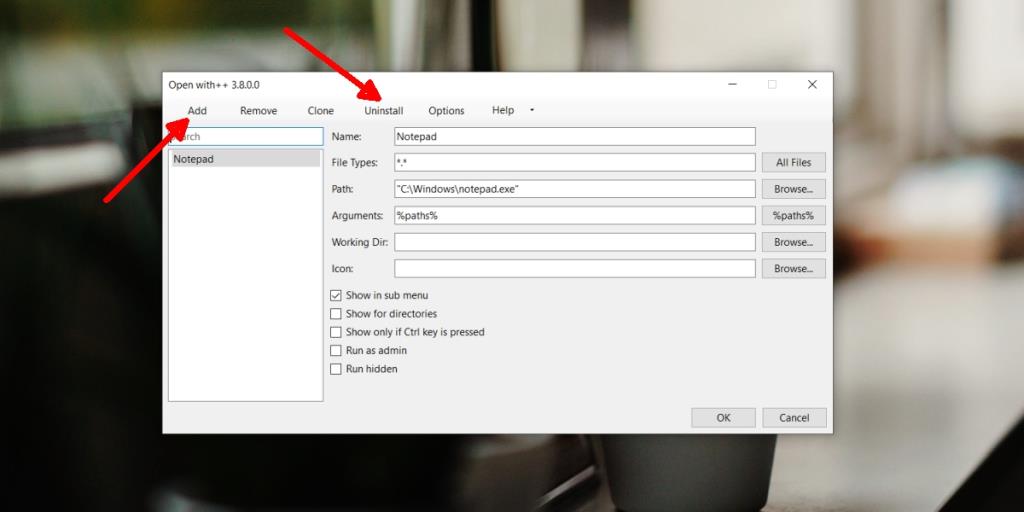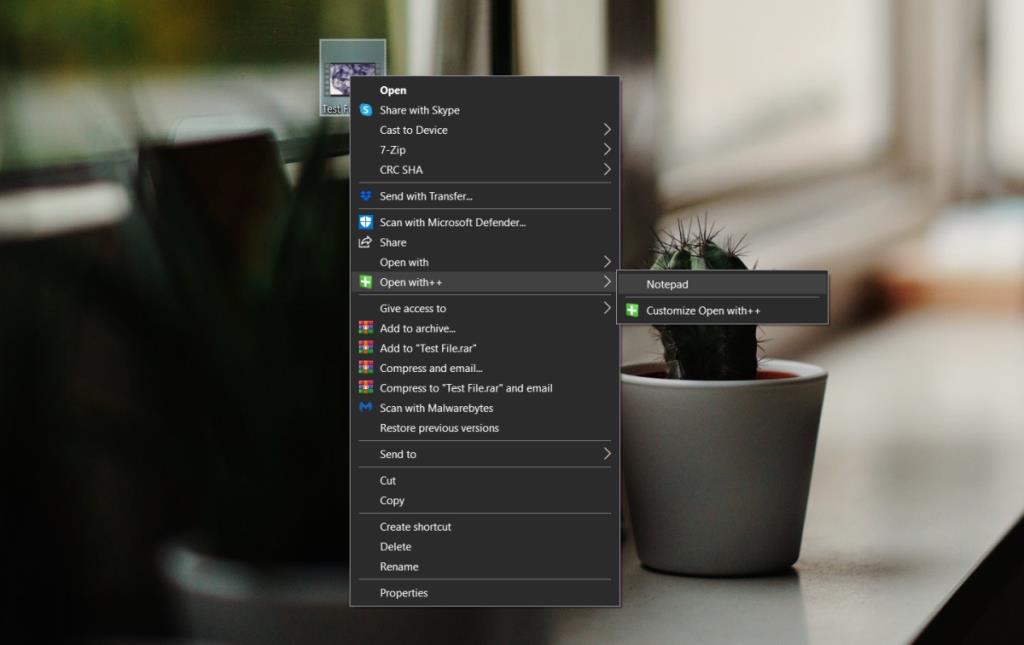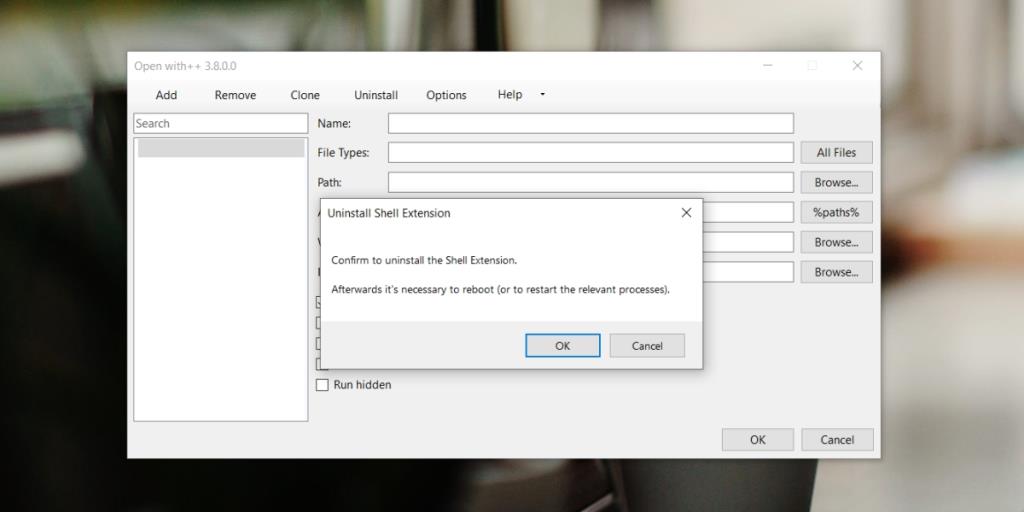Apabila anda mengklik kanan fail pada Windows 10, menu konteks menunjukkan pilihan 'Buka dengan'. Pilihan Buka Dengan ini mempunyai sub-menu yang menampilkan apl yang boleh dibuka dengan fail.
Submenu bagi pilihan Buka dengan iaitu, aplikasi yang dipaparkan di bawahnya, sedar konteks. Apl yang anda lihat akan berubah berdasarkan jenis fail yang anda klik kanan. Anda boleh memilih mana-mana aplikasi yang anda mahu buka fail dengannya tetapi aplikasi yang anda lihat dalam menu akan diisi oleh Windows 10.
Windows 10 Buka dengan menu
Open With ialah ciri saham pada Windows 10 dan tidak banyak yang boleh dilakukan pengguna untuk memberitahu Windows 10 apl yang hendak disenaraikan di bawahnya untuk fail. Jika anda sering mendapati bahawa pilihan Buka dengan tidak menyenaraikan apl yang anda perlukan untuk membuka fail tertentu, anda boleh membuat Buka tersuai dengan menu.
Untuk mencipta menu Terbuka dengan tersuai pada Windows 10, kami akan menggunakan apl sumber terbuka percuma yang dipanggil Buka dengan++. Sebagai contoh, kami akan menambah Notepad pada senarai Terbuka dengan tersuai untuk semua jenis fail namun anda boleh menggunakan mana-mana aplikasi dan menetapkannya untuk mana-mana dan semua jenis fail
Custome Open dengan menu
- Muat turun Buka dengan++ daripada Gihub .
- Ekstrak fail 7z.
- Jalankan boleh laku di dalam folder yang diekstrak.
- Pergi ke tab Pasang dan pasang apl.
- Pergi ke tab Tambah.
- Masukkan nama untuk apl yang anda mahu tambah cth, Notepad.
- Dalam Jenis Fail, masukkan sambungan untuk fail yang anda ingin tambahkan pilihan ini. Contohnya, masukkan mp4 daripada fail MP4 atau *.* untuk semua jenis fail.
- Dalam medan Laluan, masukkan laluan lengkap ke EXE apl yang anda mahu buka fail dengannya.
- Dayakan pilihan 'Tunjukkan dalam submenu'.
- Klik OK.
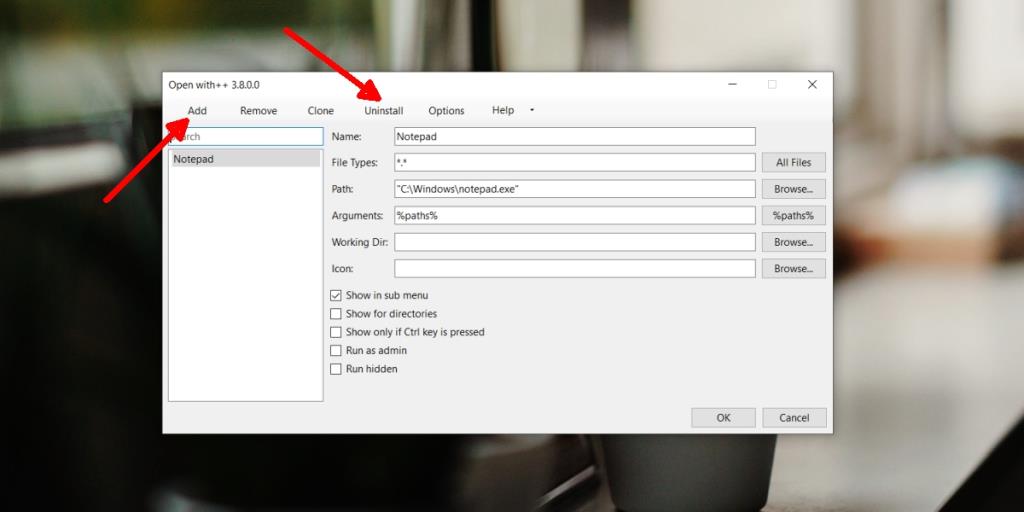
Menggunakan menu Terbuka Dengan tersuai
Untuk menggunakan Buka tersuai dengan menu yang telah anda buat, ikut langkah ini.
- Klik kanan jenis fail yang telah anda tambahkan pilihan menu Terbuka Dengan tersuai.
- Cari Open with++ dalam menu konteks.
- Gerakkan kursor ke pilihan ini dan tunggu sehingga sub-menu muncul.
- Pilih apl yang ditambahkan pada sub-menu untuk membuka fail.
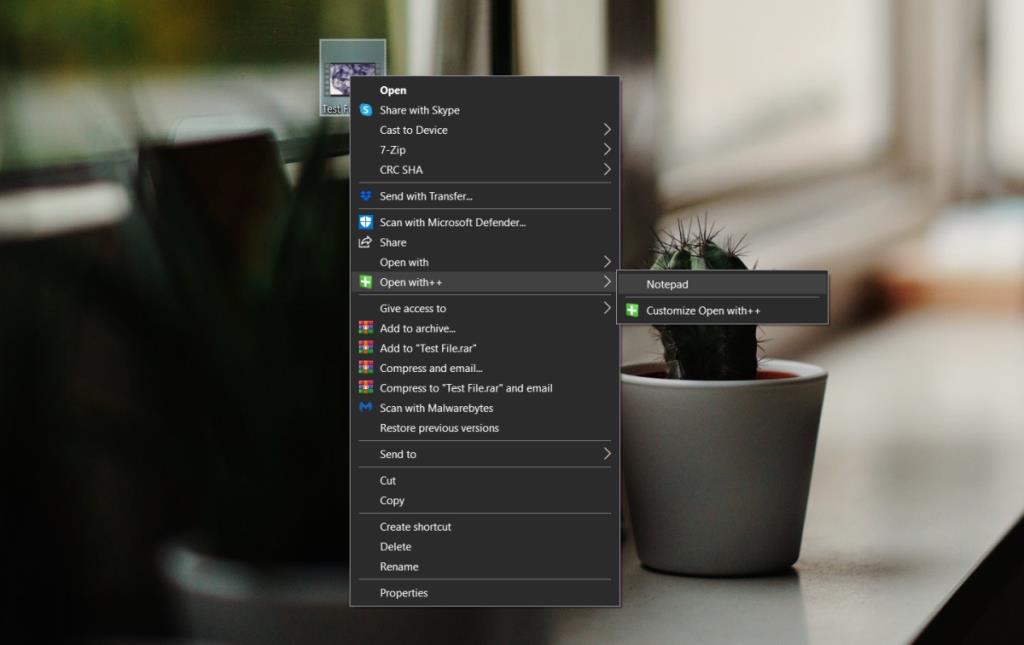
Tambahkan hujah tersuai
Sesetengah apl boleh menerima hujah apabila membuka fail. Jika anda telah menambahkan apl sedemikian pada menu Buka dengan tersuai, anda boleh menentukan hujah tersuai dalam medan Argumen.
Alih keluar pilihan menu Terbuka Dengan tersuai
Untuk mengalih keluar pilihan/apl yang ditambahkan pada menu Buka Dengan tersuai, ikut langkah ini.
- Jalankan Open with++ boleh laku.
- Pergi ke tab Tambah.
- Pilih pilihan yang ingin anda alih keluar.
- Klik tab Alih Keluar.
- The pilihan akan dihapuskan.
Nyahpasang Open With++
Jika anda tidak mahu menggunakan Open With lagi, ikut langkah ini untuk menyahpasangnya.
- Buka folder Open with++ dan jalankan executable di dalamnya.
- Pergi ke tab Nyahpasang.
- Sahkan bahawa anda mahu menyahpasang Open With++.
- The pilihan akan dikeluarkan dari menu konteks.
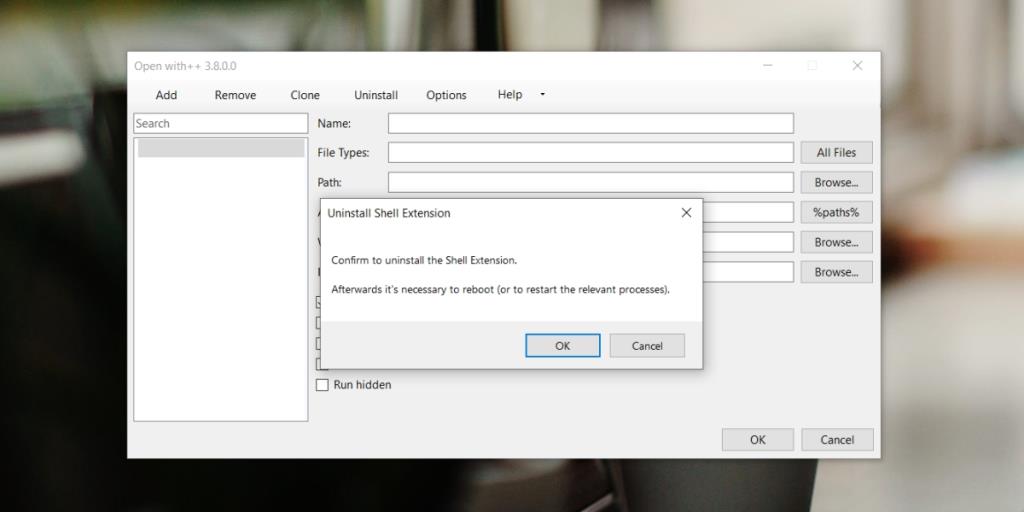
Kesimpulan
Pilihan menu Buka Dengan++ akan kekal berasingan daripada pilihan Buka Dengan stok. Pilihan tersuai membolehkan anda memilih apl yang ingin anda gunakan dengan pantas untuk membuka fail, tanpa perlu memilihnya secara manual daripada senarai panjang apl atau daripada menu pemilihan apl.